
Самая лучшая программа для создания календарей. Программа для создания календарей с фотографиями
В Microsoft Word есть большой набор шаблонов документов разного типа. С выходом каждой новой версии программы этот набор расширяется. Те же пользователи, кому и этого покажется мало, могут скачать новые с официального сайта программы ( ).
Одной из представленных в Word групп шаблонов являются календари. После добавления в документ их, конечно же, нужно будет подредактировать и подстроить под собственные нужды. Именно о том, как все это сделать, мы и расскажем вам в данной статье.
1. Откройте Ворд и перейдите в меню “Файл” , где необходимо нажать на кнопку “Создать” .

Примечание: В последних версиях MS Word при запуске программы (не готового и ранее сохраненного документа), сразу открывается необходимый нам раздел “Создать” . Именно в нем мы и будем искать подходящий шаблон.
2. Чтобы долго не искать все шаблоны календарей, доступные в программе, тем более, что многие из них хранятся в вебе, просто напишите в строке поиска “Календарь” и нажмите “ENTER” .

- Совет:
Помимо слова “Календарь”
, в поиске вы можете указать и год, для которого вам нужен календарь.
3. В списке параллельно со встроенными шаблонами будут также показаны и те, что находятся на сайте Microsoft Office.

Выберите среди них понравившийся шаблон календаря, нажмите “Создать” (“Скачать”) и дождитесь, пока он будет скачан из интернета. Это может занять некоторое время.

4. Календарь откроется в новом документе.

Примечание: Элементы, представленные в шаблоне календаря, можно редактировать точно так же, как и любой другой текст, меняя шрифт, форматирование и другие параметры.
Некоторые шаблонные календари, доступные в Word, автоматически “подстраиваются” под любой, указанный вами год, черпая необходимые данные из интернета. Однако, некоторые из них придется изменять вручную, о чем мы подробно расскажем ниже. Ручное изменение также необходимо и для календарей за уже прошедшие года, которых в программе тоже немало.
Примечание: Некоторые календари, представленные в шаблонах, открываются не в Ворде, а в Excel. Инструкция, описанная в этой статье ниже, применима только для вордовских шаблонов.
Редактирование шаблонного календаря
Как вы понимаете, если календарь автоматически не подстраивается под необходимый вам год, сделать его актуальным, правильным придется вручную. Работа, конечно, кропотливая и продолжительная, но оно явно того стоит, ведь в результате вы получите уникальный календарь, созданный своими руками.
1. Если на календаре указан год, измените его на текущий, следующий или любой другой, календарь для которого вы хотите создать.

2. Возьмите обычный (бумажный) календарь на текущий или тот год, календарь для которого вы создаете. Если календаря нет под рукой, откройте его в интернете или на мобильном телефоне. Вы также можете ориентироваться на календарь на компьютере, если вам так будет удобнее.
3. А теперь самое сложное, точнее, самое продолжительное — начиная с января месяца, измените даты во всех месяцах в соответствии с днями недели и, соответственно, календарем, на который вы ориентируетесь.
- Совет:
Чтобы быстрее перемещаться по датам в календаре, выделите первую из них (1 число). Удалите или измените на необходимую, либо же установите курсор в пустой клетке, где должна находиться цифра 1, введите ее. Далее перемещайтесь по следующим клеткам с помощью клавиши “TAB”
. Установленная там цифра будет выделяться, и на ее месте вы сможете сразу поставить правильную дату.

В нашем примере вместо выделенной цифры 1 (первое февраля) будет установлена 5, соответствующая первой пятнице февраля 2016 года.
Примечание: Переключаться между месяцами с помощью клавиши “TAB” , к сожалению, не получится, поэтому делать это придется с помощью мышки.
4. Изменив все даты в календаре в соответствии с выбранным вами годом, вы можете перейти к изменению стиля оформления календаря. При необходимости, вы можете изменить шрифт, его размеры и прочие элементы. Воспользуйтесь нашей инструкцией.

Примечание: Большинство календарей представлены в виде цельных таблиц, размеры которых можно изменять — достаточно потянуть за угловой (правый нижний) маркер в нужном направлении. Также, эту таблицу можно переместить (плюсик в квадрате в левом верхнем углу календаря). О том, что еще можно сделать с таблицей, а значит, и с календарем, находящимся внутри нее, вы можете прочесть в нашей статье.

Сделать календарь более красочным можно с помощью инструмента “Цвет страницы” , который меняет ее фон.
5. В конечном итоге, когда вы выполните все необходимые или желаемые манипуляции по изменению шаблонного календаря, не забудьте сохранить документ.

6. Обязательно распечатайте созданный вами календарь.
Вот, собственно, и все, теперь вы знаете, как сделать календарь в Ворде. Несмотря на то, что мы с вами использовали готовый шаблон, после всех манипуляций и редактирования на выходе можно получить действительно уникальный календарь, который не стыдно будет повесить дома или на работе.
Календари в их печатном варианте, несмотря на множество устанавливаемых на компьютеры или мобильные устройства апплетов и виджетов, до сих пор являются востребованными, хотя бы по причине удобства. Не нужно открывать программу и смотреть на даты, достаточно просто обратить внимание на страницу календаря или перевернуть ее. А если сделать календарь собственноручно с использованием специальных программ, этот процесс может стать весьма увлекательным. Но какая же программа для создания календарей - лучшая в своем роде? Попробуем разобраться.
Создание календаря как творческий процесс
Если подходить к вопросу создания календарей именно как к творческому процессу, здесь весь дизайн в виде оформления рамок или применяемых фотографий зависит только от фантазии пользователя.
Правда, практическая любая программа для создания календарей или даже офисный редактор, который напрямую для этого не предназначен, может предложить достаточно большой выбор встроенных шаблонов. Естественно, на первых порах можно отталкиваться и от их использования. Однако куда более интересным выглядит изменение встроенных структур на свои собственные с заменой некоторых элементов и сохранением созданного шаблона в соответствующем формате.
Простейшая программа для создания календарей
Для начала рассмотрим, что могут самые распространенные офисные редакторы Word и Excel. Не удивляйтесь, что они рассматриваются в первую очередь, ведь даже в таких приложениях создать календарь можно очень просто.

Даже при минимальных навыках работы с такими приложениями особых трудностей возникнуть не должно. В основном сам процесс создания сводится к тому, чтобы использовать таблицы, не говоря о применении шаблонов. Вот только в Word нумерацию дней и выбор месяцев придется производить при помощи ручного ввода информации, а в Excel можно сразу задать формат каждой ячейки в виде даты, после чего выделением и перетаскиванием первого поля создать автоматическую нумерацию.
Само собой разумеется, что создание календаря этим не ограничивается. Минус офисных редакторов состоит в том, что при всем желании в плане вставки картинок в соответствующие поля здесь не разгонишься. Придется либо изменять размер в самом редакторе, либо устанавливать оптимальные параметры в каком-то графическом приложении.
Отдельно можно затронуть вопрос того, что создание календаря в этих редакторах подразумевает еще и установку размера листа. В Word отступы и размер основного листа устанавливаются элементарно, а вот в Excel без наличия в системе инициализированного принтера сделать это невозможно. Однако, как вариант, можно обратиться за помощью к виртуальным печатающим устройствам Microsoft.
Лучшие программные разработки
Но сами понимаете, что в офисных программах создание календаря занимает достаточно много времени, не говоря уже о некоторой трудоемкости всего процесса. Поэтому не проще ли сразу обратиться к специализированным утилитам, которые на это как раз и рассчитаны?
Разработок на сегодняшний день имеется очень много. Однако в качестве самых простых, но от того не менее эффективных приложений можно отметить следующие:
- «Дизайн календарей».
- TKexe Kalender.
- Mojosoft Photo Calendar Studio.
Сказать, какая программа для создания календарей из представленных выше является лучшей, достаточно трудно. Но, рассмотрев некоторые их возможности, пользователи сами смогут выбрать то, что им по душе.
«Дизайн календарей»
Это - программа для создания календарей на русском языке. Несколько забегая вперед, отметим, что каждая из представленных разработок имеет по нескольку модификаций. И «Дизайн календарей» - не исключение. По крайней мере, в Интернете встречаются версии от третьей до десятой, причем большинство из представленных пакетов являются портативными, то есть не требуют установки на жесткий диск.

Работать с приложением очень просто. Достаточно просто выбрать шаблон с указанием определенного временного промежутка квартал), после чего установить форматы заголовков, вставить неограниченное количество фотографий (которые будут автоматически подогнаны под размер каждой клетки), использовать инструментарий клипарта, разместить контактную или рекламную информацию, а также отметить праздничные дни или даты, значимые для самого пользователя (например, дни рождений). По окончании работы документ отсылается на печать. При этом поддерживаются практически все модели лазерных или струйных принтеров.
TKexe Kalender
Перед нами еще одна программа для создания календарей с фотографиями. По сути своей, она мало чем отличается от любого подобного программного продукта. Правда, отзывы пользователей в Интернете выглядят, мягко говоря, не очень лестными.

Связано это только с тем, что не всегда приложение корректно устанавливается на Windows 7. Кроме того, некоторые заявляют, что в программе отсутствуют встроенные базы данных с поддержкой шаблонов. Эта проблема решается достаточно просто обычной загрузкой дополнений из Интернета. Порядок действий после полной установки ничем не отличается от любого другого приложения.
Mojosoft Photo Calendar Studio
Наконец, создание календаря, как свидетельствуют реплики на форумах, при помощи этой утилиты становится самым легким делом. Тут и возможностей побольше, чем у предыдущих утилит, и шаблоны намного разнообразнее и красивее.

Кроме того, что приложение поддерживает практически все известные графические форматы при вставке картинок, в нем можно создавать нестандартные календари большого размера, после чего распечатывать. Естественно, можно отметить нужные календарные даты, а в оформлении применить множество совершенно нестандартных эффектов. Вот только для самой утилиты требуется активация при помощи ввода специального ключа.
Заключение
Как уже понятно, рассмотреть абсолютно все популярные программы просто невозможно. Тем не менее, если пользователь сможет освоить и офисные редакторы, и предлагаемые утилиты, простор для творчества окажется просто неограниченным. Однако если советовать что-то в плане практического применения, на первое время подойдет «Дизайн календарей». Если же хотите сделать что действительно профессиональное, лучше использовать Photo Calendar Studio (русский язык в программе поддерживается).
Здравствуйте дорогие друзья! Часто ли вам приходилось покупать календарики? Или вы пользовались календарём на компьютере/телефоне? Ну а для поклонников бумажных календарей, будь то настенных или карманных, есть удивительная возможность — создать свой собственный календарь! И это вы сможете сделать на своём компьютере при помощи различных программ и сервисов, о которых я расскажу ниже.
Дизайн календарей
Это, наверно, самая популярная программа для создания календарей любых типов. Но, к сожалению, она платная . Однако вы можете использовать её функционал бесплатно 10 дней .
После установки и запуска Дизайна Календарей вы сможете создать новый проект календаря. Для этого нажмите на кнопку «Новый проект». После этого вы увидите окошко, в котором нужно выбрать желаемый тип календаря.

Далее выберите желаемый тип либо создайте календарь с нуля. После выбора типа выбирайте нужный шаблон, который затем вы сможете изменить под себя. Выбрать фон календаря, шрифт, расположение месяцев, добавить текст и т.д.

Когда вы закончите с дизайном календаря вы сможете его распечатать прямо из программы, нажав на соответствующую кнопку.
С помощью Дизайна Календарей вы сможете создать уникальный подарочный календарь или календарь для дома. Вы можете настраивать свой календарь как захотите: изменять праздничные дни, добавив, например, свой день рождения; добавлять свои фотографии на фон календаря; добавлять произвольные тексты любых шрифтов… И всё это в простой программе с удобным и красивым интерфейсом — Дизайн Календарей.
TKexe Kalender
Это бесплатная программа для создания различных типов календарей.
После установки и запуска вы увидите окошко, в котором нужно нажать «Создать новый файл» и выбрать расположение, куда вы хотите сохранить ваш созданный календарь.

Далее выберите тип календаря, настройки, год, предлагаемый шаблон, фон и т.д. Изменить настройки отдельных элементов вы сможете кликнув по ним два раза. После всех настроек и создания желаемого календаря, вы сможете сохранить его, как изображение, либо распечатать прямо из программы.
Больше даже и говорить ничего не хочу о ней, и саму программу советовать не буду, не смотря на то, что она бесплатная. У неё совсем неудобный и некрасивый интерфейс, мало функций, неполный перевод… В целом программу TKexe Kalender не советую для создания календарей.
Microsoft Office Word
Да! Да! В Ворде можно создать вполне неплохой календарь. Чтобы создать календарь, для начала нужно найти шаблоны, хотя, если есть желание, можете создать календарь с чистого листа .
Итак открываем ворд. Если вы создали пустой файл на рабочем столе(или в любом другом месте) и открыли его тогда жмём кнопку «Файл → Создать». Вы увидите окошко, в котором нужно будет выбрать Календари .
Если же вы открыли саму программу Ворд, без открытия какого-либо файла, то увидите сразу похожее меню, в котором также нужно выбрать Календари .

Далее вы увидите большое количество различных шаблонов на любой цвет и вкус. В правом меню вы увидите различные категории календарей. Так же в строке поиска можете дописать, например, 2015, чтобы найти шаблоны календарей на 2015 год. Выбрав нужный шаблон, кликните по нему, и нажмите «Создать». Затем вы сможете настроить календарь под себя.
Единственное, что плохо, это необходимость настраивать дни календаря на необходимый год, если, например, вы выбрали шаблон для 2014 года, а хотите календарь на 2016 год.
Календарум
Бесплатный сервис для создания не только календарей, но и визиток, конвертов. С помощью этого простого сервиса с красивым и удобным интерфейсом вы сможете создать уникальный календарь на любой год с собственным дизайном бесплатно и без регистрации.

Минус один — если хотите создать календарь с нуля, то придётся знать все даты и иметь много времени, так как придётся заполнять дни месяца, каждый раз добавляя текст.
Однако выбрав шаблон и внеся некоторые изменения в него, можно создать красивый календарь за несколько минут.
P.S. Если вы умеете пользоваться фотошопом, то можете найти в интернете шаблоны календарей в формате.psd, скачать их и создать календарик.
Приветствую всех посетителей!
Если раньше приходилось использовать стандартные календари, то с развитием компьютерной техники - календарь можно сделать свой, со своими праздниками (например, отметить на нем дни рождения родственников, юбилей и торжества), своим оформлением, своим размером и пр.
В общем, сделать всё так, как нужно именно вам (чтобы ничего не забыть и вовремя всех поздравить!). Согласитесь, удобно было бы заранее знать, где и какие праздники, и планы вас ожидают?!
Вообще, способов, чтобы сделать свой календарь, достаточно много, и не каждый из них подойдет для человека, слабо разбирающегося в ПК. В этой статье приведу несколько пошаговых инструкций (в разных программах) для создания своего красочного календаря (думаю, что разберется каждый, кто того захочет).
Кстати, если вы хотите знать точный прогноз погоды - возможно вам будет интересна статья с рекомендациями и обзором сайтов о погоде -
С помощью программы Дизайн Календарей
![]()
Удобнейшая программа для того, чтобы "состряпать" календарь под себя. Посудите сами:
- вам доступны самые разные форматы календарей: карманные, перекидные, настольные. Временной интервал также настраивается: на месяц, на год, квартал;
- в программе десятки самых разнообразных шаблонов: каждый шаблон можно доработать под свои требования;
- вы можете добавить в календарь любые свои даты: дни рождения, отпуска, важные события в жизни. Каждую такую дату можно выделить особым цветом, и даже картинкой;
- печатать календари можно на бумаге различных форматов (поддерживаются практически все типы принтеров).
Пожалуй, единственный минус - это в бесплатной версии есть проблема с сохранением в некоторых форматах. Подводя итог, в целом для решения нашей задачи - программа незаменима, одна из лучших в своем роде. Рассмотрю подробно, как в ней сделать свой календарь.
- После установки из запуска программы, вы увидите окно приветствия с возможностью начать либо новый проект, либо открыть уже готовый. В своем примере выберу новый.

- Далее нужно выбрать тип календаря. В общем-то, здесь приведены все типы, которые только могут понадобиться: настенные календари (одни из самых популярных), настольные, карманные, на один месяц, на 12 месяцев, календарь с нуля. Для примера - выбрал вариант настенного календаря.

- Затем пред вами предстанут десятки всевозможных шаблонов: зеленые, синий, светлые, темные, с природой, с животными, старинные и т.д., и т.п. В общем-то, нужно выбрать один из предложенных вариантов - здесь не советую (как известно: "на вкус и цвет - товарищей нет...").

- Следующий шаг - выбор фото для календаря. Здесь можно поставить фотку своего домашнего любимца, семейную фотографию, природу и т.д.

- Затем нужно установить год календаря (с какой даты начинать отсчет - кстати, совсем не обязательно именно с нового года) и установить формат листа (по умолчанию - стоит обычный А4). После установки - нажать кнопку "готово".
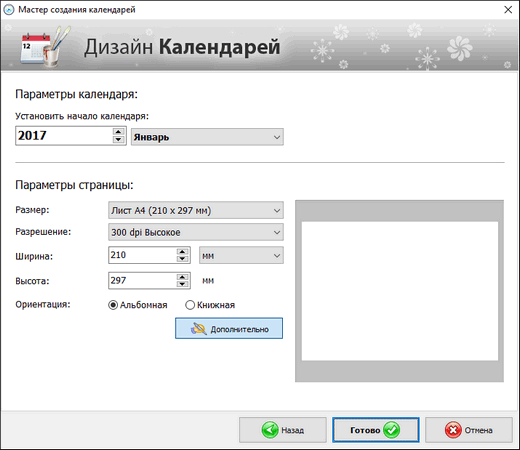
- Собственно, Ваш календарь готов! Дело осталось за малым: настроить еще некоторые моменты, которые были обещаны в начале статьи ☺.

- Выбор праздников
. Для этого нужно открыть раздел "Праздники"
в верхнем меню программы отметить галочками, какие из праздников показывать на календаре. Например, вы можете показывать не только официальные праздничные дни, но и православные праздники

- Настойка оформления. Если календарь нуждается в доработке - вы всегда можете добавить нужные вам надписи, выделить любые из дат, настроить, например, лунный календарь, добавить страничку и пр. Для этого используйте раздел настроек "Календарь"
.

- Раздел "Добавить"
поможет вам добавить надпись, логотип, фото на ваш календарь. Пример приведен на скрине ниже.

В общем-то, хороший и относительно простой способ создания красочных и ярких календарей (на мой взгляд ☻).
В Microsoft Word и Excel
Word и Excel есть на каждом втором домашнем компьютере - а значит, что сей способ будет актуален и востребован. К тому же календарь можно сделать быстро, не скачивая и не устанавливая дополнительного софта. Рассмотрю все действия по шагам на примере Word, Excel 2016 (дабы их не так уж и много ☻).
Бесплатные аналоги Word и Excel -


Онлайн-способ создания календаря
В сети сейчас есть десятки разнообразных сайтов по созданию самых разных календариков. Приведу несколько примеров, на которых остановился сам...
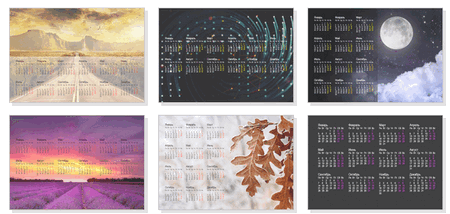
Простенький сайт для создания календарика, визитки, конвертика. Пользоваться им очень удобно: все делается по шагам, все на русском языке. Сервис поддерживает картинки формата JPG и PNG, присутствует коллекция готовых шаблонов, красивые шрифты и пр. В общем-то, удобно, быстро, красиво!

Этот сайт примечателен тем, что вы можете выбрать тему и шаблон календарика (например, какой-нибудь праздник 23 февраля, 8 марта и др.), затем загрузить в него свое фото, и скачать его к себе. Отмечу, что любой из шаблонов можно достаточно сильно изменить: добавить текст, поменять фон, изменить какие-то элементы.
Ну а затем, распечатав такой календарь - он станет отличным и оригинальным подарком.
Кстати, ваша загруженная фотография будет автоматически обработана нужными фильтрами и аккуратно вписана в цветовую гамму выбранного шаблона.
В общем-то, таких сайтов очень много, и на всех на них останавливаться не буду...
Здравствуйте. Думаю, что важность наличия календаря в каждом доме и у каждого человека Вы оспаривать не будете? Как ещё Вы узнаете когда день подводного шахматиста, например?
Или взять конец света — Вы же можете пропустить его без календаря, а древние Майя старались, царапали свой календарь для Вас. Уважайте чужой труд, ёлки-палки!
А вот дизайн календарей — это по-настоящему серьёзный вопрос. Согласитесь, что вещь, которой мы постоянно пользуемся и которая постоянно у нас перед глазами (на стене, столе или в бумажнике) должна быть красивой, приятной для взгляда, легко восприниматься и самое главное — быть оригинальной и уникальной.
Купив в киоске или магазине календарь Вы не получите эксклюзива. Сделайте себе календарь сами. Это очень легко и просто — Вам поможет программа для создания календарей . Её я Вам сегодня и опишу…
В названии программы для создания календарей отражается вся её суть — Дизайн Календарей . Она поможет Вам всего за несколько кликов мышки сделать себе потрясающий и уникальный календарь. Причём, Вы сможете сделать совершенно любой — настольный, настенный, карманный… на месяц, квартал, год, годы, века.
В этой программе уже заложена куча готовых шаблонов, вариантов оформления и компоновок, но Вы с лёгкостью сможете сделать всё по-своему, эта функция тоже присутствует.
Давайте вместе убедимся, как легко и просто работать с программой для создания календарей. Для этого надо её скачать для начала. Даю Вам прямую ссылку на сайт производителей…
Дизайн Календарей
Размер программы 56 Мб и это не удивительно — я предупреждал, что в ней куча готовых заготовок ждёт Вас. Сервер у производителей отличный, поэтому скачивание у меня лично заняло минуту всего — это говорит о том, что разработчики ко всему относятся ответственно, к любой мелочи. Всё, чтоб Вы улыбались, как говорится.
Итак, скачали? Теперь жмём на…
И устанавливаем программу к себе на компьютер. Данный процесс описывать не буду — в нём нет сложностей каких-то и подводных камней с подвохами, вроде различных баров и замен поиска по-умолчанию в браузерах .
Программа для создания календарей полностью на русском языке, проста в понимании и легка в пользовании. В ней всё понятно интуитивно. Вот, например, как я всего за минуту сделал карманный календарик…
При первом запуске у Вас появится такое окно с вариантами…

Как видите, ниже кнопок есть «Недавние проекты» — это для ускорения работы с программой. Мелочь, а приятно.
Также начинать работу можно с…


Обратите внимание — для создания уникального, абсолютно оригинального календаря нужно кликнуть…




Вариантов просто уйма — про ползунок справа не забудьте.

Тоже надеюсь, что вопросов нет — задаём параметры будущего календаря.

Даже сказать нечего — предусмотрено абсолютно всё, на любое воспалённое воображение.

Дорабатываем дизайн календаря — вставляем картинки свои или фото, пишем красивый текст , корректируем всё окончательно. Обратите внимание на вкладочки справа, вверху…


Даже если Вы случайно нажмёте в программе что-то не то, Вам не дадут потерять свой проект…

Забота производителей программы для создания календарей подкупает. Кстати, данная программа чуть-чуть платная. Но отдать всего 600 рублей за действительно удобную и качественную прогу совершенно не жалко — она стоит этого.